Lisää uusi WhatsApp-kontakti räätälöidyn QR-koodin avulla

Katso kuinka helppoa on lisätä uusi WhatsApp-kontakti räätälöidyn QR-koodin avulla, jotta voit säästää aikaa ja tallentaa kontakteja kuin ammattilainen.
Oletko koskaan poistanut jotain vahingossa WhatsAppista? Kuka ei, eikö? Olet ehkä luullut, että se, mitä olet poistanut, ei koskaan palaa. Mutta jos kuvan poistamisesta ei ole kulunut liikaa aikaa (esimerkiksi), toivoa on edelleen.
Seuraavien menetelmien pitäisi auttaa sinua saamaan poistamasi keskustelun lopulta takaisin. Varmista, että olet lukenut huolellisesti ja tarkista, että annoit kaiken oikein, muuten se ei toimi.
Jotta voisit palauttaa poistamasi WhatsApp-sisällön, varmuuskopiointivaihtoehdon on oltava jo käytössä. Ota varmuuskopiointi käyttöön siirtymällä kohtaan WhatsAppin Asetukset > Keskustelut > Keskustelun varmuuskopiointi .
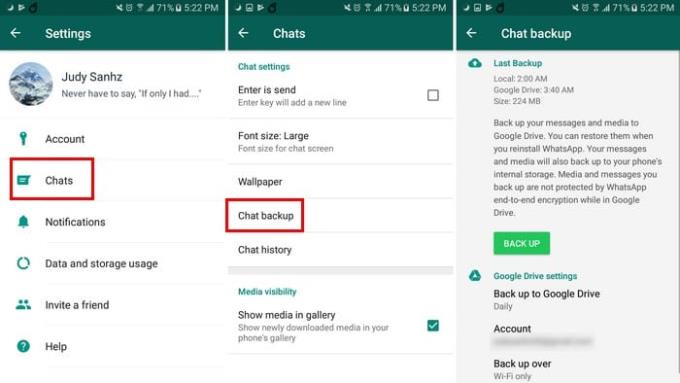
Chat Backupissa voit määrittää, minne haluat WhatsApp-varmuuskopiosi siirtyvän. Voit myös määrittää, kuinka usein haluat varmuuskopiointien tapahtuvan. Voit esimerkiksi määrittää varmuuskopiot Päivittäin, viikoittain tai kuukausittain vain, kun napautan Varmuuskopioi.
Alareunassa voit myös valita ruudun, joka jopa varmuuskopioi videoita. Aivan tämän vaihtoehdon yläpuolella voit päättää, haluatko varmuuskopioida vain WiFi- vai matkapuhelinverkon kautta.
Voit palauttaa poistetut viestit vain, jos poistit ne varmuuskopiointiprosessin määrittämisen jälkeen. Poista vain sovellus siirtymällä sovelluslaatikkoon ja vetämällä sovelluksen kuvake asennuksen poistovaihtoehtoon.
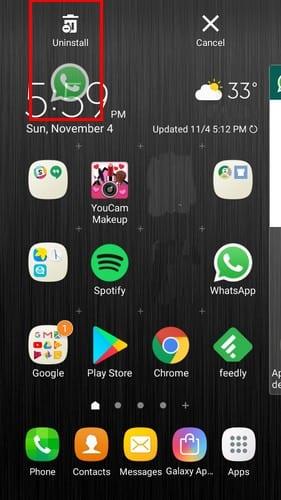
Kun asennat sovelluksen uudelleen, WhatsApp pyytää sinua palauttamaan varmuuskopion, joka sisältää kaikki viestit, jotka poistit varmuuskopiointiominaisuuden määrittämisen jälkeen.
Jos poistit viestin varmuuskopiointiprosessin alkamisen jälkeen, voit silti palauttaa sen. Avaa Android-laitteesi File Explorer ja siirry kohtaan WhatsApp > Tietokannat . Etsi tietokannasta tiedosto, jonka nimi on msgstore.db.crytp12 . Tämä on tiedosto, johon viimeisimmät viestit tallennetaan.
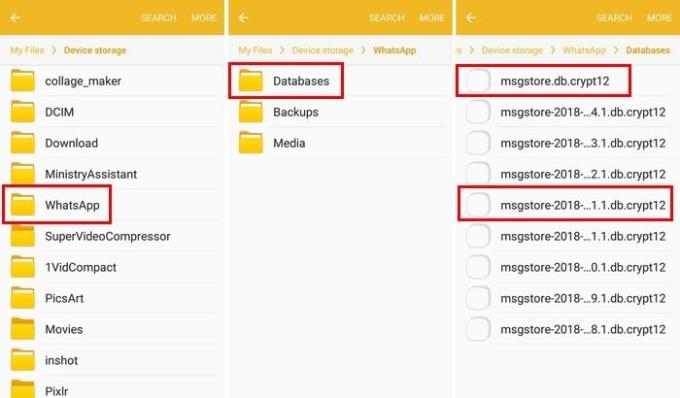
Jos etsit viestejä tietyltä päivämäärältä, etsi tiedosto, jonka nimi on msgstore-YYYY-MM-DD.1.db.crpt12 . Y-, M- ja D-kirjaimet korvataan päivämäärällä.
Jotta saat viestisi takaisin, sinun on nimettävä tiedostot uudelleen. Esimerkiksi tiedosto nimeltä msgstore.db.crytp12 on muutettava muotoon msgstore-latest.db.crytp12 . Tiedosto nimeltä msgstore-YYYY-MM-DD.1.db.crypt12 on muutettava muotoon msgstore.db.crytp12 . Jos haluat muuttaa tiedoston nimeä, paina tiedostoa pitkään ja napauta Lisää yläreunasta. Valitse sitten uudelleennimeämisvaihtoehto. Kun olet tehnyt sen, sinun on poistettava sovellus.
Sinun on myös poistettava Google Driven WhatsApp-varmuuskopio. Voit tehdä tämän siirtymällä Varmuuskopiot-kohtaan sovelluksen liukuvalikosta ja etsimällä WhatsApp-tiedostoa. Napauta kolmea pystysuoraa pistettä ja valitse Poista varmuuskopio -vaihtoehto.
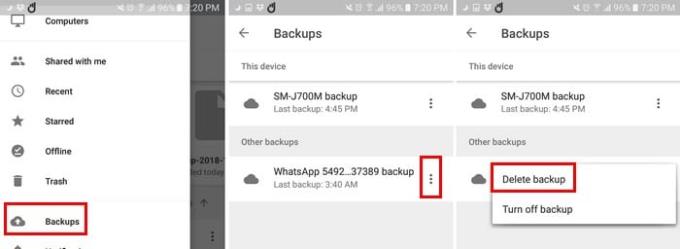
Täällä asennat WhatsAppin uudelleen, ja jälleen kerran se pyytää sinua palauttamaan viestisi. Valitse juuri muokkaamasi tiedosto, joka on x päivää vanha eikä uusin.
Kun olet valmis, sinun on vaihdettava tiedostojen nimet niiden alkuperäisiksi nimiksi. Esimerkiksi tiedosto, jonka nimi on tällä hetkellä msgstore.db.crytp12 , on korvattava takaisin tiedostoon msgstore-YYYY-MM-DD-.1db.crypt12 . Tiedosto, joka on nyt msgstore-latest-db-crytp12, tulee vaihtaa muotoon msgstore.db.crytp12 .
Olemme kaikki poistaneet WhatsApp-sisällön, jonka halusimme myöhemmin takaisin. Aiemmin mainittujen vinkkien avulla voit vihdoin saada ne takaisin. Kuinka paljon katuit viimeisen viestisi poistamista? Jaa kokemuksesi kommenteissa.
Katso kuinka helppoa on lisätä uusi WhatsApp-kontakti räätälöidyn QR-koodin avulla, jotta voit säästää aikaa ja tallentaa kontakteja kuin ammattilainen.
Mykistä ryhmäviestit Android 11:ssä pitämään ilmoitukset hallinnassa viestisovelluksessa, WhatsAppissa ja Telegramissa.
Osa käyttäjistä on valittanut, että WhatsApp ei lataa mediatiedostoja. Tutkimme asiaa ja löysimme viisi ratkaisua ongelman korjaamiseksi.
Opi, kuinka voit vaihtaa oletusselaimesi Windows 11:ssä helposti ja nopeasti. Täydellinen opas kaikille käyttäjille, jotka haluavat mukauttaa selainkokemustaan.
Tee viesteistä helpommin luettavia suurentamalla tekstiä missä tahansa WhatsApp-chatissa. Katso, kuinka voit tehdä sen helposti ja tehokkaasti!
Kuuntele kaikki WhatsApp-viestit halutulla nopeudella tekemällä näin. Jatka lukemista tietääksesi, mitä vaiheita sinun tulee noudattaa.
Jos et voi käynnistää WhatsAppia epätarkan puhelinpäivämäärän vuoksi, päivitä sovellus ja asenna uusin Android-versio. Opas sisältää tehokkaita ratkaisuja virheen korjaamiseen.
Jos et voi lähettää valokuvia, videoita tai muita tiedostoja WhatsAppin kautta, tiedostomuotoa ei ehkä tueta. Tässä on viisi ratkaisua ongelman ratkaisemiseksi!
Opas yhteystietojen lisäämiseen WhatsAppissa. Opi kolme helppoa tapaa lisätä uusia yhteystietoja WhatsApp-chat-luetteloosi.
WhatsApp-ryhmät ovat loistava tapa jakaa tietoja ja keskustella useiden ihmisten kanssa samanaikaisesti. Tässä artikkelissa kerromme, kuinka voit poistaa ryhmän tai poistua siitä.
Jos WhatsApp näyttää yhteystietojesi numerot niiden nimien sijaan, tämä tarkoittaa, että sovellus ei voinut synkronoida yhteystietojesi kanssa.
Yritätkö varmuuskopioida WhatsApp-keskustelusi, mutta se juuttuu jatkuvasti? Tämä artikkeli tarjoaa 14 tehokasta tapaa ratkaista tämä ongelma.
WhatsApp ei todellakaan tee selväksi, kuinka kirjautua ulos siitä – itse asiassa ei ole teknisesti mahdollista tehdä niin, ilman tilisi poistamista.
Opi vastaamaan tiettyyn viestiin Whatsappissa tehokkaasti ja vaivattomasti.
Vaikka WhatsApp on loistava työkalu, saatat huomata, että haluat päästä eroon tilistäsi. Pelkästään sovelluksen poistaminen ei poista sitä
Useimmille puhelimen käyttäjille on mukavampaa käyttää tummempaa värimaailmaa sovelluksissa ja järjestelmässä – se on helpompi silmille, vähemmän häiritsevä pimeässä ympäristössä,
Jos haluat kuunnella ääniviestejä WhatsAppissa lähettäjän tietämättä, välitä viesti eteenpäin tai ota lentokonetila käyttöön.
On tunnettu tosiasia, että useimmissa Facebookin omistamissa sovelluksissa on nyt "Tarinat"-ominaisuus. Se on läsnä myös WhatsAppissa muodossa "WhatsApp Status". Valitettavasti useimmat käyttäjät joutuvat ottamaan kuvakaappauksen.
WhatsApp-keskustelujen mykistäminen voi antaa sinulle mielenrauhan, kun sinulla on taipumus saada paljon viestejä. Yrität pysyä kärjessä ja vastata niin moneen kuin sinä
Lisää eloa WhatsApp-tarroihisi lisäämällä niihin ääntä. Näin.
Kun olet roottannut Android-puhelimesi, sinulla on täydet järjestelmän käyttöoikeudet ja voit suorittaa monenlaisia sovelluksia, jotka vaativat root-oikeudet.
Android-puhelimesi painikkeet eivät ole vain äänenvoimakkuuden säätämiseen tai näytön herättämiseen. Muutamalla yksinkertaisella säädöllä niistä voi tulla pikanäppäimiä nopeaan valokuvan ottamiseen, kappaleiden ohittamiseen, sovellusten käynnistämiseen tai jopa hätätoimintojen aktivoimiseen.
Jos unohdit kannettavan tietokoneesi töihin ja sinulla on kiireellinen raportti lähetettävänä pomollesi, mitä sinun pitäisi tehdä? Käytä älypuhelintasi. Vielä hienostuneempaa on muuttaa puhelimesi tietokoneeksi, jolla voit tehdä useita asioita samanaikaisesti helpommin.
Android 16:ssa on lukitusnäytön widgetit, joilla voit muuttaa lukitusnäyttöä haluamallasi tavalla, mikä tekee lukitusnäytöstä paljon hyödyllisemmän.
Androidin kuva kuvassa -tilan avulla voit pienentää videota ja katsoa sen kuva kuvassa -tilassa, jolloin voit katsoa videota toisessa käyttöliittymässä, jotta voit tehdä muita asioita.
Videoiden muokkaaminen Androidilla helpottuu tässä artikkelissa lueteltujen parhaiden videonmuokkaussovellusten ja -ohjelmistojen ansiosta. Varmista, että sinulla on kauniita, taianomaisia ja tyylikkäitä kuvia jaettavaksi ystävien kanssa Facebookissa tai Instagramissa.
Android Debug Bridge (ADB) on tehokas ja monipuolinen työkalu, jonka avulla voit tehdä monia asioita, kuten etsiä lokeja, asentaa ja poistaa sovelluksia, siirtää tiedostoja, roottata ja flashata mukautettuja ROM-levyjä sekä luoda laitteiden varmuuskopioita.
Automaattisesti napsauttavien sovellusten ansiosta sinun ei tarvitse tehdä paljoa pelatessasi pelejä, käyttäessäsi sovelluksia tai suorittaessasi laitteella olevia tehtäviä.
Vaikka mitään taikakeinoa ei olekaan, pienet muutokset laitteen lataus-, käyttö- ja säilytystavoissa voivat hidastaa akun kulumista merkittävästi.
Puhelin, jota monet ihmiset rakastavat juuri nyt, on OnePlus 13, koska siinä on erinomaisen laitteiston lisäksi myös ominaisuus, joka on ollut olemassa jo vuosikymmeniä: infrapunatunnistin (IR Blaster).



























